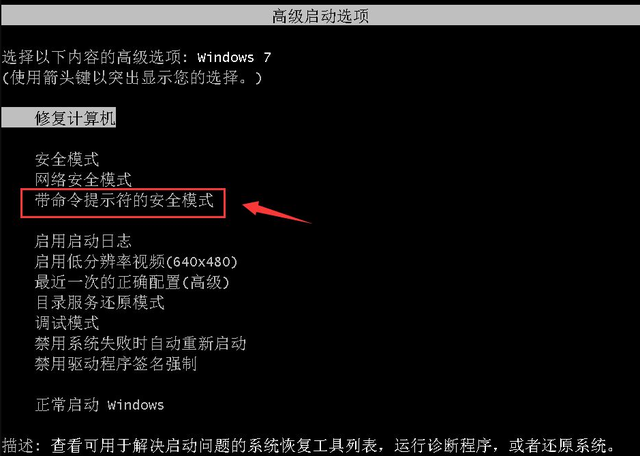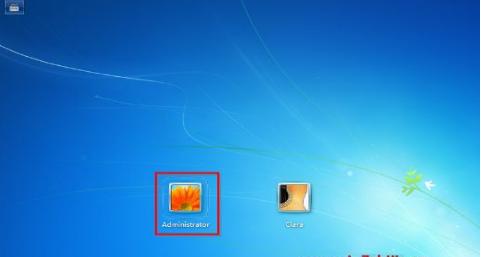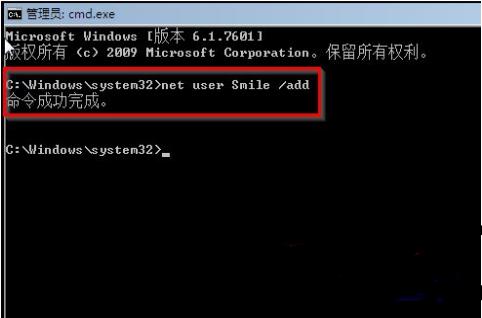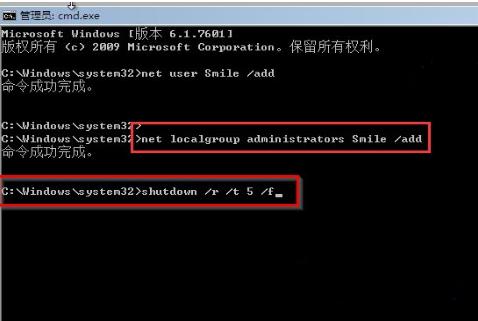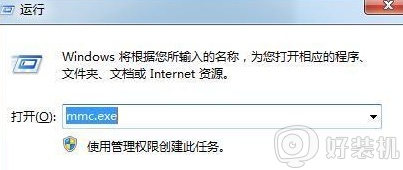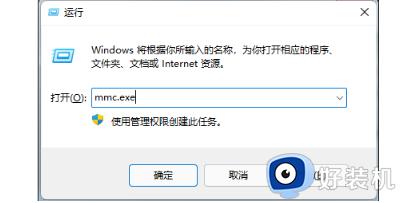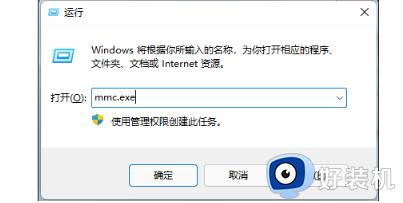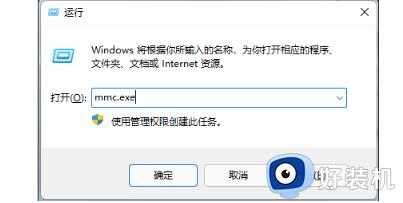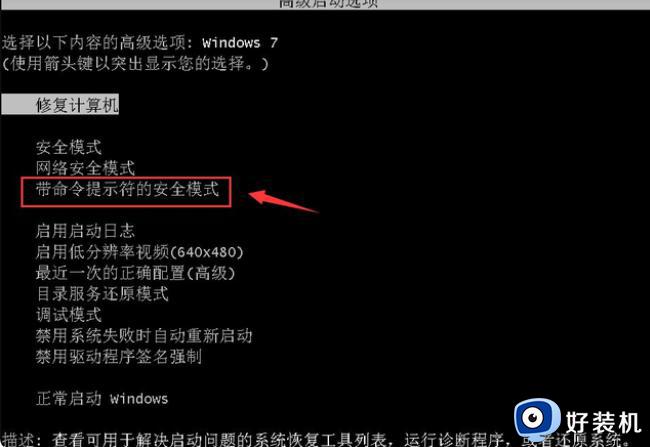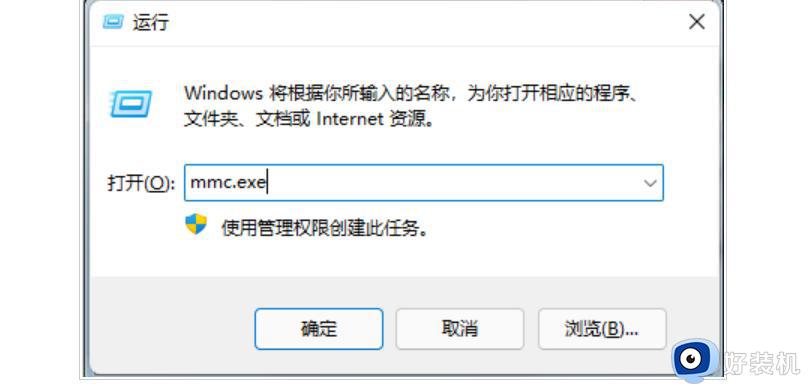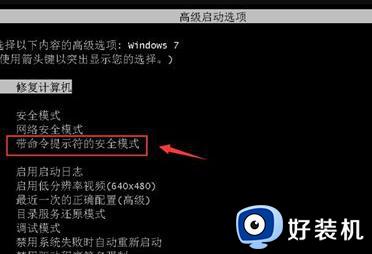w7电脑设置开机密码忘了怎么处理 win7电脑忘了开机密码解决教程
许多用户为了电脑的安全,都会设置开机密码,只是有时候可能会不小心将开机密码忘记了,那么如果遇到w7电脑设置开机密码忘了怎么处理呢?大家不用担心,接下来小编就给大家讲解一下win7电脑忘了开机密码解决教程供大家参考吧。
具体解决方法如下:
1、首先我们重启电脑,然后疯狂的按F8,直到电脑出现高级启动选项的界面,选择“带命令提示符的安全模式”后进入。
2、这时候我们会跳出一个下图所示的界面,我们选择点击“Administrator”这个账户。
3、在弹出的管理员模式的命令提示符窗口中输入net user Smile /add并回车,这时候我们就为电脑新增了一个账户。
4、然后再输入一个net localgroup administrators Smile /add的命令,这个命令的功能是将新增的这个账户升级成管理员。
5、接着再去输入shutdown /r /t 5 /f,这个命令可以让电脑重启。
6、当电脑重启以后我们就会看到一个新的账号,这个账号是可以直接登录的,我们登录进去后进入控制面板,然后将之间忘记密码的那个账户删除就可以。
上述给大家讲解的就是w7电脑设置开机密码忘了的详细解决方法,有遇到一样情况的小伙伴们可以学习上面的方法步骤来进行解决。